Vyhodnocení inventury
V tomto článku vám představíme postup vyhodnocení inventury. Níže najdete bližší popis jednotlivých úkonů, které je potřebné udělat pro správné vyhodnocení a uzavření inventury. Vyhodnocení inventury je možné udělat v menu aplikace v části Sklad, kliknutím na ikonu Inventury a výběrem příslušné vytvořené inventury. (Doklad je možné otevřít kliknutím na datum, kdy byla inventura vykonaná nebo kliknutím na ikonu Více.)
Po otevření inventury, se zobrazí jednotlivé položky inventury, s již vyplněným inventurovaným množstvím. Pro vyhodnocení inventury, je potřebné kliknout na tlačítko Vyhodnotit. (Popis jednotlivých prvků formuláře inventury je popsán v návodu Inventura skladových zásob, baru nebo kuchyně.).
Vyhodnocení inventury
- Inventura ke dni - datum, ke kterému je inventura vykonaná.
- Celkem inventura - celková hodnota inventurovaných položek ve skladové ceně.
Popis jednotlivých záložek formuláře aplikace:
Rozdílové
Záložka Rozdílové ve vyhodnocení inventury
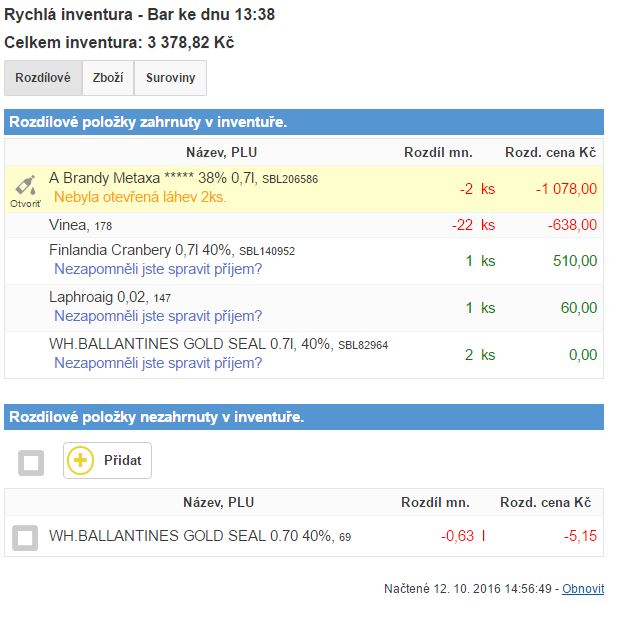
-
Rozdílové položky zahrnuty v inventuře - v seznamu se zobrazují položky vložené do inventury, na kterých aplikace vyhodnotila rozdíl zinventurovaného množství, proti skladovému množství na kartě k datumu inventury. (Řazení zobrazených položek je podle celkové Rozdílové ceny, od nejvyšší po nejnižší. Po kliknutí na název je možné zobrazit detail dané skladové karty.)
- Název, PLU - seznam skladových karet, vložených do inventury.(V seznamu se zobrazí název karty, PLU a při skladových kartách typu "Láhev" i číslo SBL. Na název je možné kliknout a zobrazí se tak detail dané karty, kde je možné zobrazit statistiku prodeje, ale i stav zásob na skladové kartě.).
Při názvu skladové karty se ještě může zobrazit popis
- Nebyla otevřená láhev - v případě vyhodnocení rozdílového stavu, např. že bylo prodáno mnoho rozlévaného alkoholu, ale nedošlo k otevření (vydání celé láhve a přesunu jejího obsahu pro odpis rozlévaného alkoholu) láhve aplikace na toto upozorní a ihned nabídne možnost pro zaevidování otevření láhve. (Bližší informace o zaevidování otevřené láhve se dočtete v článku Otevření lahve během prodeje.)
- Nezapomněli jste udělat příjem? - pokud bylo při inventuře zinventurovaných více kusů zboží, než je evidováno v aplikaci, aplikace vyhodnotí, že pravděpodobně nebyla zaevidovaná některá příjemka a je potřebné ji doevidovat. (Bližší informace o příjemkách se dozvíte v návodu Nákup zboží, skladový příjem.)
- Rozdíl mn. - rozdílové množství mezi stavem na skladě a inventurovaným množstvím k datu inventury.
- Rozd. cena € - rozdílová cena vyčíslená v prodejní ceně s DPH za rozdílový počet kusů mezi stavem skladu a inventurovaným množstvím k datu inventury.
-
Rozdílové položky nezahrnuty v inventuře - v seznamu se zobrazují položky, které nebyly vloženy do inventury, na kterých je k datu vykonání inventury množství rozdílné od nuly. (Řazení zobrazených položek je podle celkové Rozdílové ceny, od nejvyšší po nejnižší. Po kliknutí na název je možné zobrazit detail dané skladové karty.)
- Přidat - tlačítko přidat se při inventuře zobrazuje jen v případě, že způsob vyhodnocení inventury byl nastaven na Jen položky v inventuře.
- Zobrazují se jen položky do inventury přímo přidané a ty, které jsou s nimi přímo svázané. Jestli má např. karta typu Láhev navázanou surovinu, zobrazí se jako rozdílová položka nezahrnuta v inventuře, kterou je po přidání rovněž možné zinventurovat. (Jednotlivé zobrazené položky je možné označit kliknutím do čtverečku u názvu položky a kliknutím na tlačítko Přidat je vložit do inventury. Kliknutím na čtvereček u tlačítka Přidat se automaticky označí všechny položky v seznamu, není tak potřebné je přidávat jednotlivě, pokud se mají inventurovat.).
Zboží
Záložka Zboží ve vyhodnocení inventury
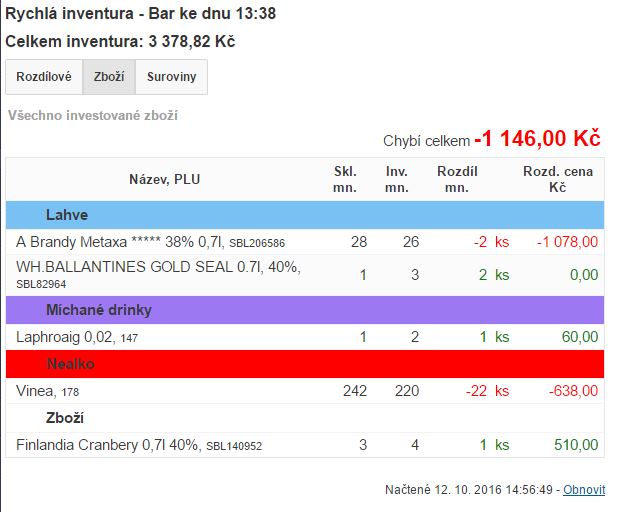
-
Všechno inventurované zboží - seznam inventurovaných karet seřazen podle zařazení karet do kategorií. (Jestli se karta nachází ve více kategoriích vybere se první, do které je karta v seznamu zařazena.)
-
Chybí celkem - celková suma v prodejních cenách s DPH. Cena je uvedena za rozdílové množství a prodejní cenu za položku s DPH. (Rozdíl mezi množstvím na skladě a inventurovaným množstvím k datu inventury krát cena za jednotku.)
- Název, PLU - seznam skladových karet vložených do inventury.(V seznamu se zobrazí název karty, PLU a při skladových kartách typu "Láhev" i číslo SBL. Na název je možné kliknout a zobrazí se tak detail dané karty, kde je možné zobrazit statistiku prodeje, ale i stav zásob na skladové kartě.)
- Skl. mn - skladové množství evidované aplikací k datu vykonání inventury.
- Inv. mn. - inventurované množství, množství zadané při inventuře.
- Rozdíl mn. - rozdílné množství, rozdíl mezi Skladovým a Inventurovaným množstvím.
- Rozd. cena € - rozdílová cena vyčíslená v prodejní ceně s DPH za rozdílový počet kusů mezi stavem skladu a inventurovaným množstvím k datu inventury.
Suroviny
Záložka Suroviny ve vyhodnocení inventury
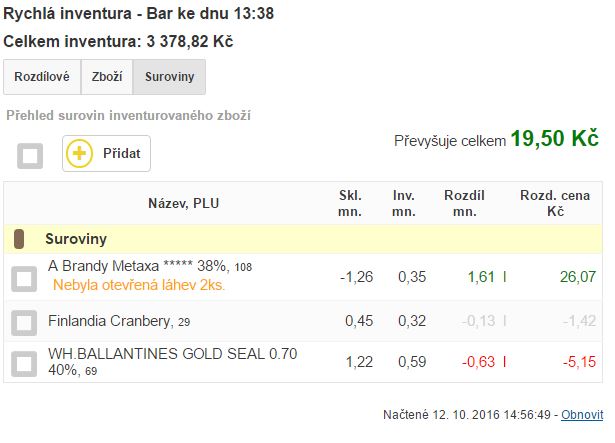
-
Přehled surovin inventurovaného zboží - seznam všech surovin v inventuře. (Surovina může být do inventury přímo přidaná jako inventurovaná položka např. maso, brambory nebo jako navázaná položka na inventurované položky. Např. při kartách typu Láhev je navázaná surovina pro výrobu panáků apod.)
-
Přidat - jestli má např. karta typu "Láhev" navázanou surovinu, zobrazí se v seznamu, a je možné ji po přidání rovněž zinventurovat. (Jednotlivé takto navázané položky je možné označit kliknutím do čtverečku u názvu položky a kliknutím na tlačítko Přidat je vložit do inventury. Kliknutím na čtvereček u tlačítka Přidat se automaticky označí všechny položky v seznamu, není tak potřebné je přidávat jednotlivě, pokud se mají inventurovat.)
-
Chybí celkem - celková suma v prodejních cenách s DPH. Cena je uvedena za rozdílové množství a prodejní cenu za položku s DPH. (Rozdíl mezi množstvím na skladě a inventurovaným množstvím k datu inventury krát cena za jednotku.)
- Název, PLU - seznam skladových karet typu "Surovina", vložených do inventury.(Pokud se karta v seznamu nachází jako vázaná a nebyla přímo inventurovaná, je možné ji do inventury vložit a zinventurovat.Tyto položky je možné označit kliknutím do čtverečku u názvu položky a kliknutím na tlačítko Přidat je vložit do inventury. Kliknutím na čtvereček u tlačítka Přidat se automaticky označí všechny položky v seznamu, není tak potřebné je přidávat jednotlivě, pokud se mají inventurovat.)
- Skl. mn - skladové množství evidované aplikací k datu vykonání inventury.
- Inv. mn. - inventurované množství, množství zadané při inventuře.
- Rozdíl mn. - rozdílné množství, rozdíl mezi Skladovým a Inventurovaným množstvím.
- Rozd. cena € - rozdílová cena vyčíslená v prodejní ceně s DPH za rozdílový počet kusů mezi stavem skladu a inventurovaným množstvím k datu inventury.
Pozor, při inventuře karet např. typu Láhev, která má na sebe navázanou surovinu, se tato surovina neinventuruje. Množství alkoholu v láhvi zadané při inventuře, se bere jako informativní porovnání s reálným stavem v láhvi. Inventurují se jen celé láhve. Pokud chcete zinventurovat i konkrétní surovinu a nastavit jí reálný stav po uzavření inventury, je potřebné v záložce Suroviny danou surovinu do inventury přidat. (Surovinu je potřebné označit a kliknutím na tlačítko Přidat ji vložíte do inventury.) Následně se na položce zinventuruje množství, které bylo zadáno jako množství v otevřené láhvi při inventurování dané láhve navázané na surovinu.
Možnosti vyhodnocení inventury
Možnosti vyhodnocení inventury

- Zavřít - zavření inventury bez uložení.
- Upravit - otevře se vyhodnocovaná inventura na úpravu, kde je možné dodatečně upravovat množství.
- Uzavřít - uložit inventuru a skladově ji vyspořádat. Korekce skladových zásob formou inventurního příjmu a výdeje.
- Tisknout na za. - informativní výstup inventury. Tento je možné vytisknout na fiskální, nebo bonovací tiskárně.
- Export - po kliknutí na tlačítko se zobrazí formulář s možností exportu inventury, kde je možné vybrat, které položky si přejete exportovat a v jakém formátu mají být data exportovaná.
- Vytisknout - otevře se formulář pro tisk s náhledem výstupu s možností výběru tiskáren.
- Návod - po kliknutí se zobrazí příslušný návod pro danou část aplikace.

by
Ing. Lukáš Krajčír